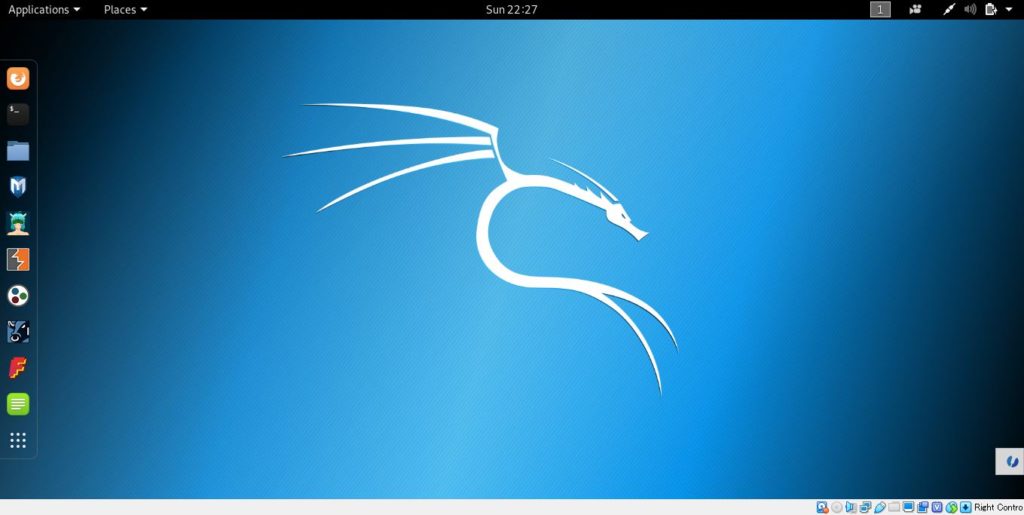久々にKali Linuxのサイトを訪れてみると、Kali Linux NetHunterというものがありました。気になったので、とりあえずインストールしてみます。
Kali Linux NetHunterをインストールするために、adbコマンドやfastbootコマンドを使用できるようにします。platform-toolsをインストールすると、adbコマンドやfastbootコマンドを使用できるようなります。私の場合は、Android Stduioを使用するので、Android Studioをインストールした時にインストールされています。AndoridStudioのインストール方法は下記を参照してください。
Android(1)-開発環境(AndroidStudio)の準備
Android Studioをインストールして、platform-toolsを追加した場合は、下記のフォルダにplatform-toolsがインストールされていると思います。
C:\Users\**********\AppData\Local\Android\Sdk\Platform-tools
platform-toolsを単体で使用したい場合は、下記からダウンロードしてインストールすることもできます。
https://developer.android.com/studio/releases/platform-tools
platform-toolsが準備できましたら、まずは、bootloaderを立ち上げます。PCとAndroid端末を接続した後に、コマンドプロンプトを管理者権限で実行して、下記のコマンドを入力します。するとbootloaderの画面がAndroid端末に表示されます。